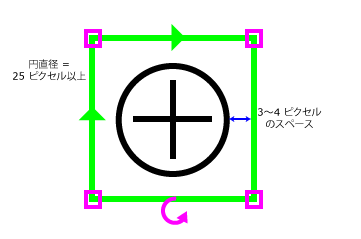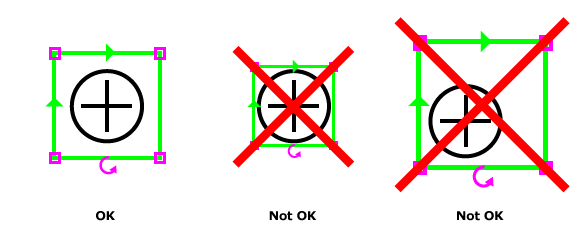[9 点] キャリブレーションタイプ
[9 点] キャリブレーションタイプ
[9 点] キャリブレーションオプションは、ロボットアプリケーションにおいて正確な座標空間を作成する場合に有用です。このキャリブレーションオプションは、下のイラストに示されるように円ターゲットを基にしています。グリッドパターンでは、等間隔に並べられた 9 個のターゲットからなるキャリブレーションプレートが理想です。キャリブレーションを実行する前にターゲット間の水平および垂直距離を把握しておく必要があります。
注 :
- ロボット座標システムでは、9 個のターゲットの中心ターゲットが原点 (0,0) とみなされます。
- 水平ターゲットの間隔は、一定である必要があります。垂直ターゲットも同様です。しかし、水平および垂直ターゲットの間隔は同一である必要はありません。
- 各ターゲットの円の直径は、25 ピクセル以上必要です。
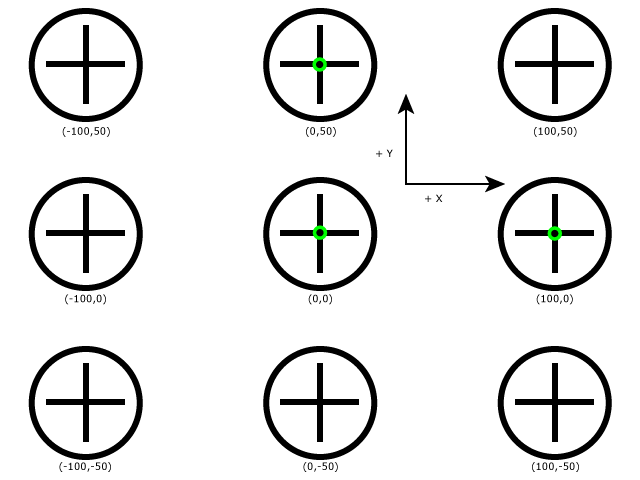
注 : 座標は実際の画像には表示されていません。イラスト用に挿入されているだけです。
注 : [9 点] キャリブレーションオプションでは、レンズの歪みは考慮されません。正確を期すためには、検査する表面に対して直角に In-Sight ビジョンシステムを取り付けるようにする必要があります。
キャリブレーションを実行する前に、等間隔に並べられた 9 個のターゲットを含むキャリブレーションプレート画像を取り込んでください。
- [キャリブレーションタイプ] ドロップダウンメニューから、[9 点] を選択します。
-
[モデル編集] ボタンを押し、中央のターゲットを囲むように領域を設定してから、[OK] ボタンを押します。ターゲットを囲む領域を設定する際には、円の外側のエッジと領域の間に 3~4 ピクセル以上のスペースを空けるようにしてください。また、領域の中心をターゲットの中心にできるだけ合わせてください。
-
モデル設定後、画像内のすべてのターゲットが検出され、緑の十字マークがターゲット上に表示されます。
注 : ターゲットのフィデューシャル (十字部分) は検出されたものの、フィデューシャルを囲む円が検出されない場合、赤の十字マークが表示されます。この場合、モデルを再登録するか、新たに画像を取り込んで、問題を解決してください。 - [単位] ドロップダウンメニューから実単位 (ミクロン、ミリメートル、センチメートルまたはインチ) を選択します。
- [X 寸法] フィールドに、同じ行にある 2 つのターゲット間の水平距離 (ターゲットの中心から別ターゲットの中心までの距離) の実寸を入力します。(ターゲットの中心から別ターゲットの中心の距離)
- [Y 寸法] フィールドに、同じ列にある 2 つのターゲット間の垂直距離 (ターゲットの中心から別ターゲットの中心までの距離) の実寸を入力します。(ターゲットの中心から別ターゲットの中心の距離)
- [キャリブレーション] ボタンを押して、キャリブレーションのプロセスを終了します。位置決めおよび検査ツールの結果が、実単位で表示されるようになります。